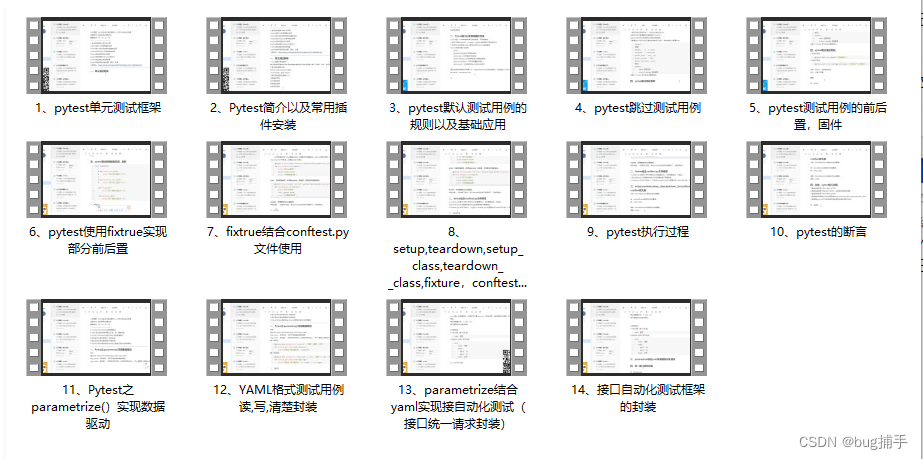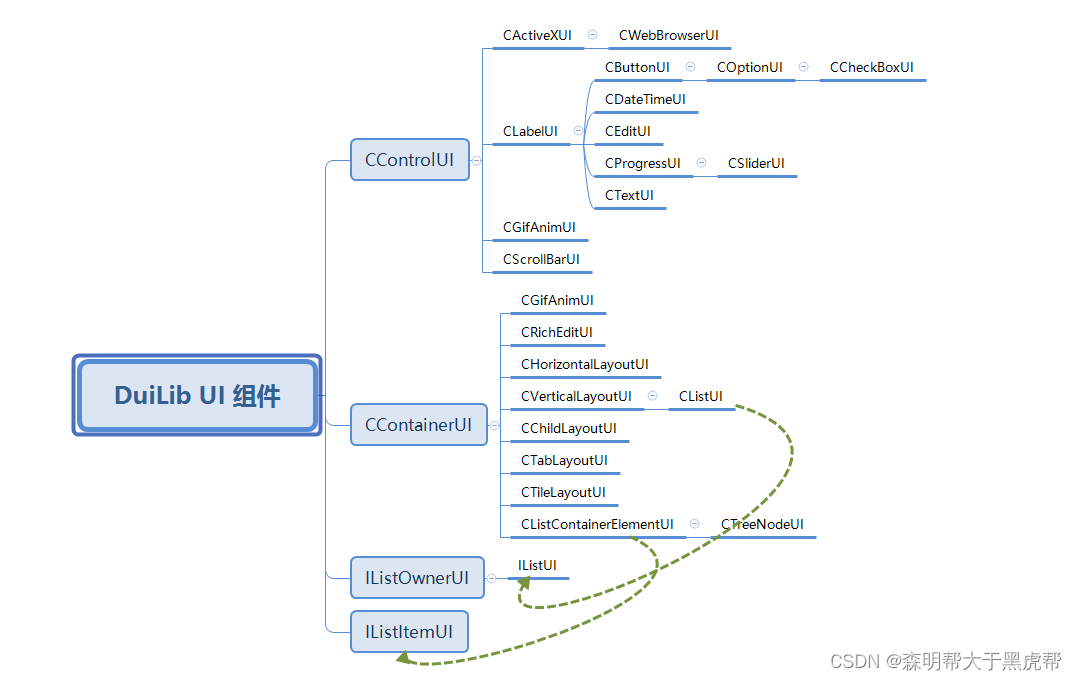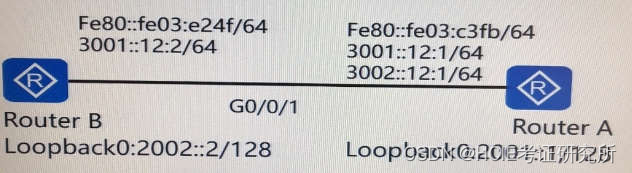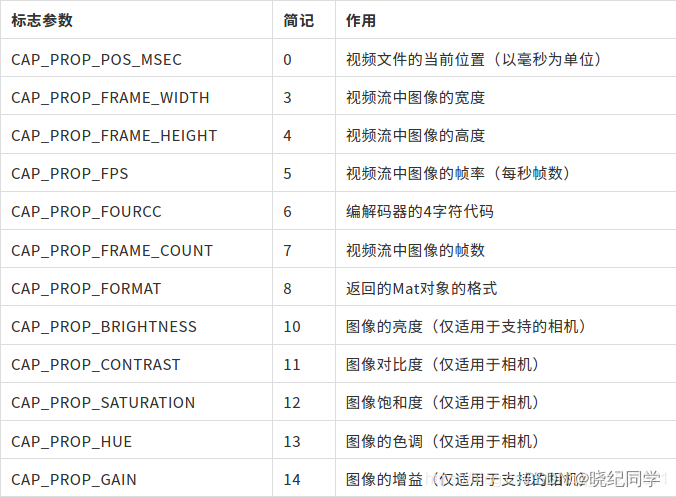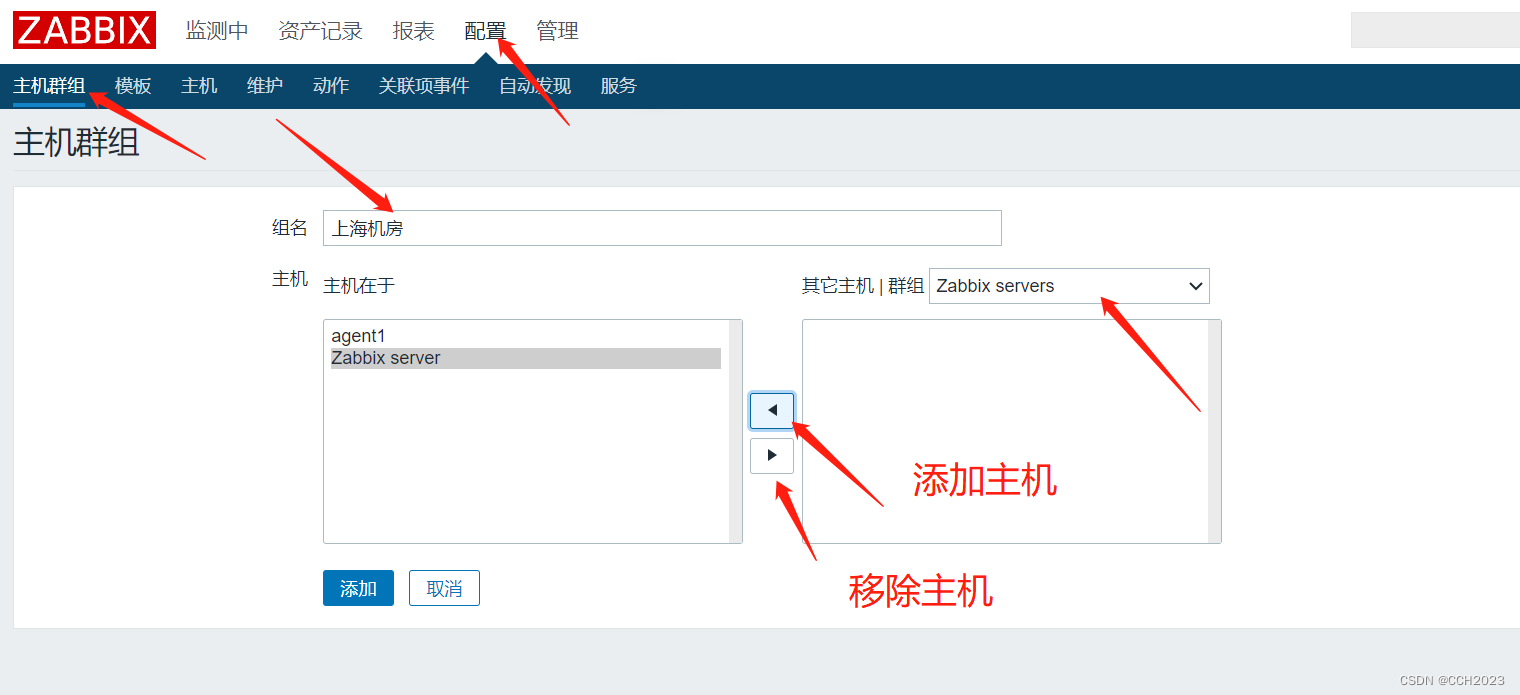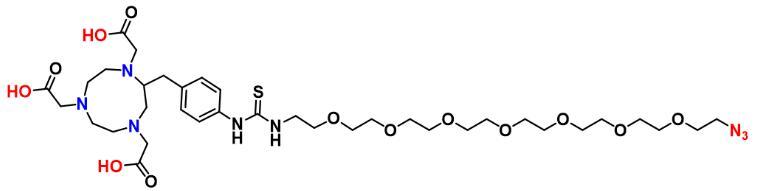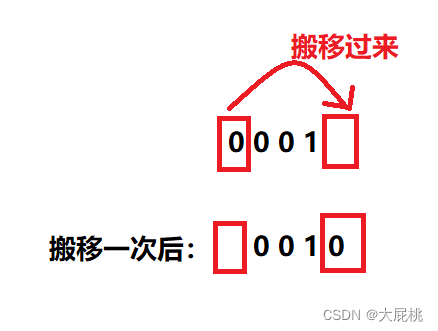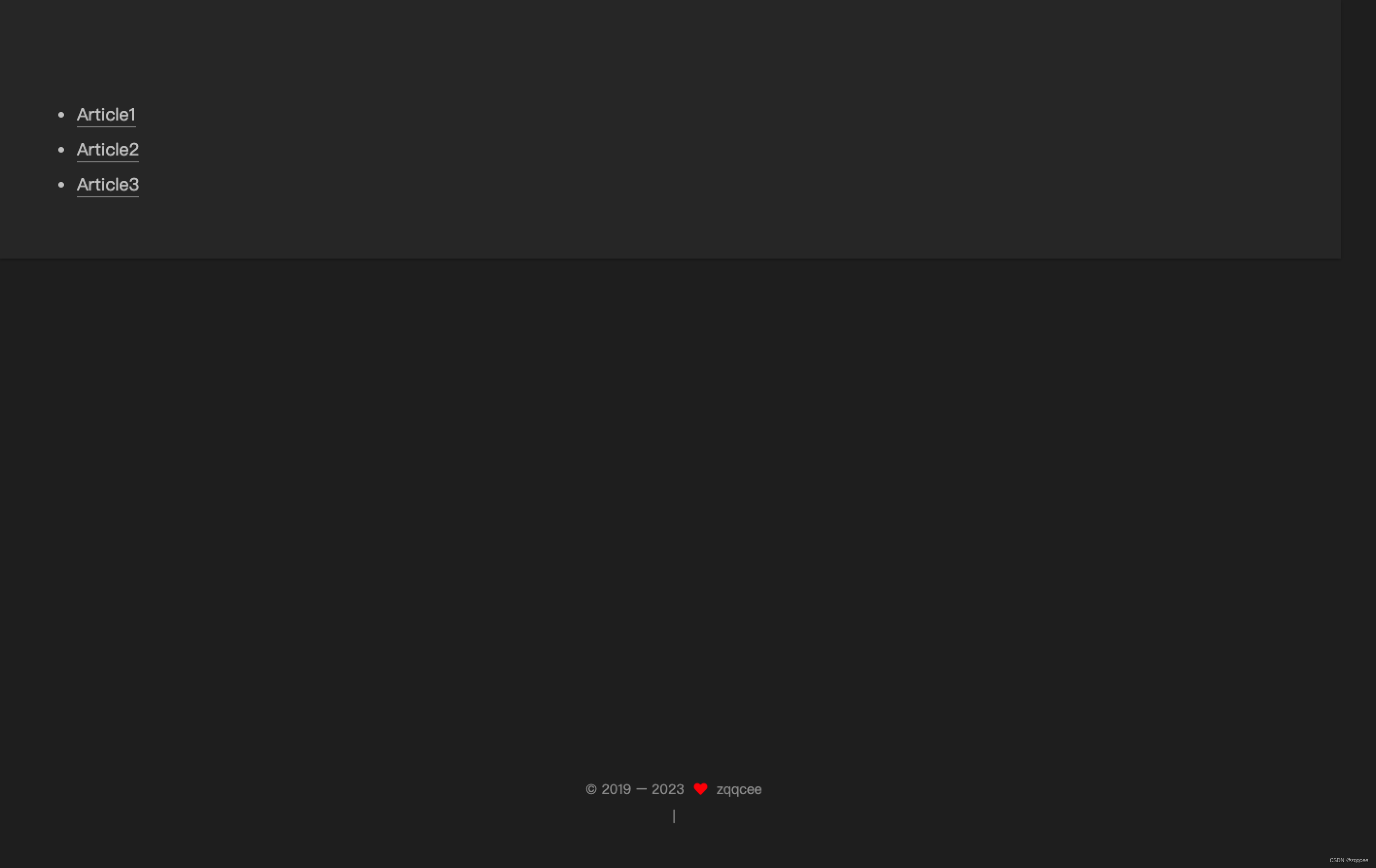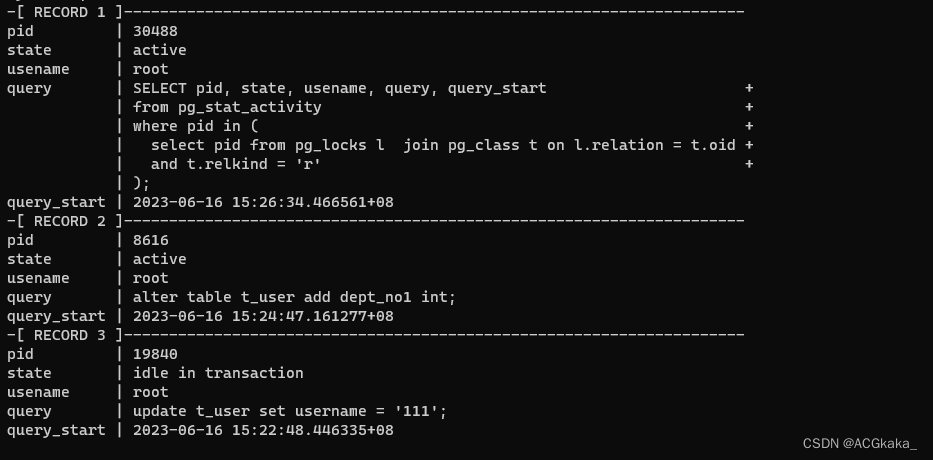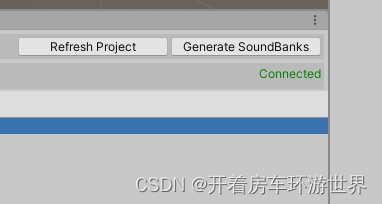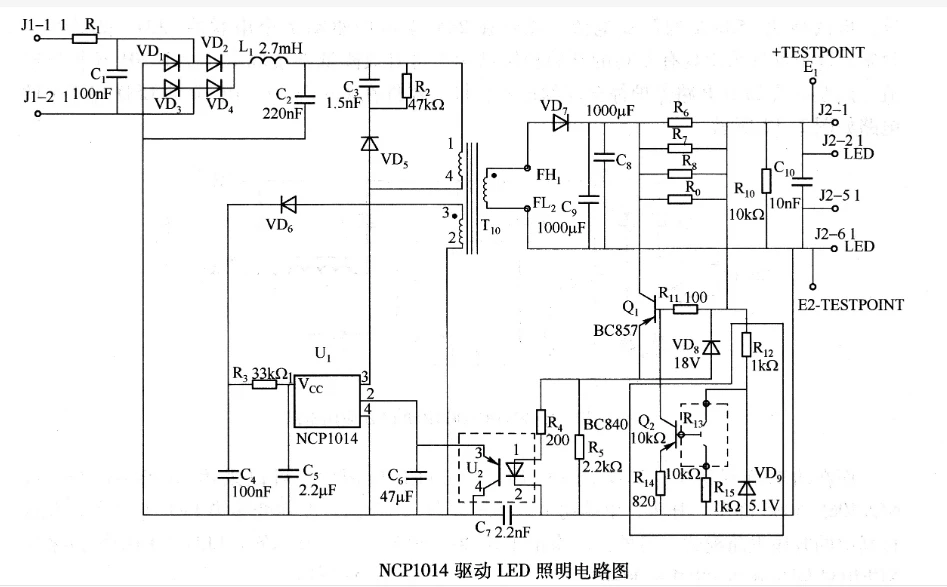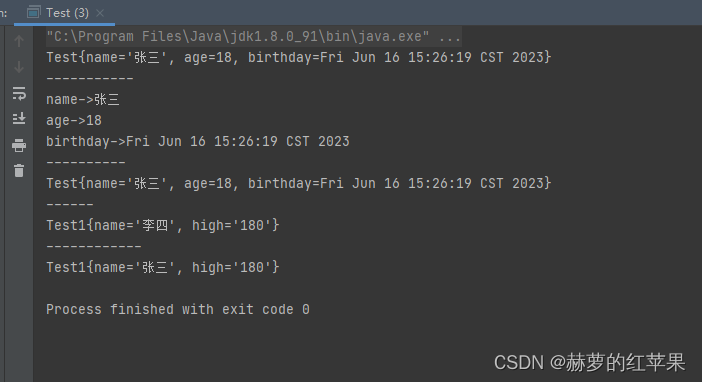如何将Word文档转换为PDF文件格式呢?大家在传输文件时,很多人喜欢使用PDF文件格式,因为它非常稳定,不会出现格式混乱的问题。但有些人可能不知道如何进行转换,今天我将介绍三种转换方法,让我们一起来学习一下吧。

方法一:记灵在线工具转换
① 首先,进入记灵在线工具网页。
② 其次,选择【Word转[DF】功能,点击进入。

③ 最后,将Word文档添加到工具中,点击【确认转换】按钮,Word文档将会转换成PDF格式。请注意避免误点击弹窗广告。
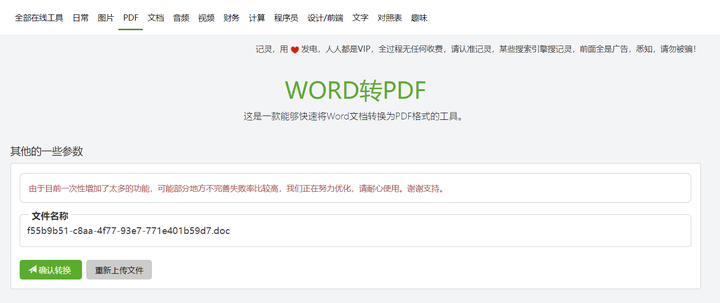
方法二:使用专业的PDF转换软件

① 除了在线转换的方法,你也可以使用专业的PDF转换软件将Word文档转换为PDF文件格式。这些软件通常提供更多选项和功能,可以灵活定制转换过程。以下是一个常用PDF转换软件的使用示例:
② 首先,下载并安装可靠的PDF转换软件,如Adobe Acrobat、Nitro PDF等,确保选择适合你操作系统的版本。
③ 打开软件,并选择将Word文档转换为PDF的选项。通常在菜单栏或工具栏上会有相应按钮或选项。
④ 点击“选择文件”或类似按钮,浏览并选择要转换的Word文档。
⑤ 在转换选项中,你可以进行一些自定义设置,如选择页面大小、调整布局、设置密码保护等,根据需要进行相应的设置。
⑥ 点击“转换”或“开始转换”按钮,软件将开始将Word文档转换为PDF格式。转换完成后,你可以选择保存文件的位置和名称。
使用专业的PDF转换软件可以更好地满足个性化需求,同时提供更高的转换质量和可靠性。
方法三:使用Microsoft Word内置的功能
① 如果你使用的是Microsoft Word软件,你也可以直接使用其内置功能将Word文档转换为PDF文件格式。以下是具体步骤:
② 打开要转换的Word文档。

③ 点击菜单栏中的“文件”选项,并选择“另存为”或类似选项。
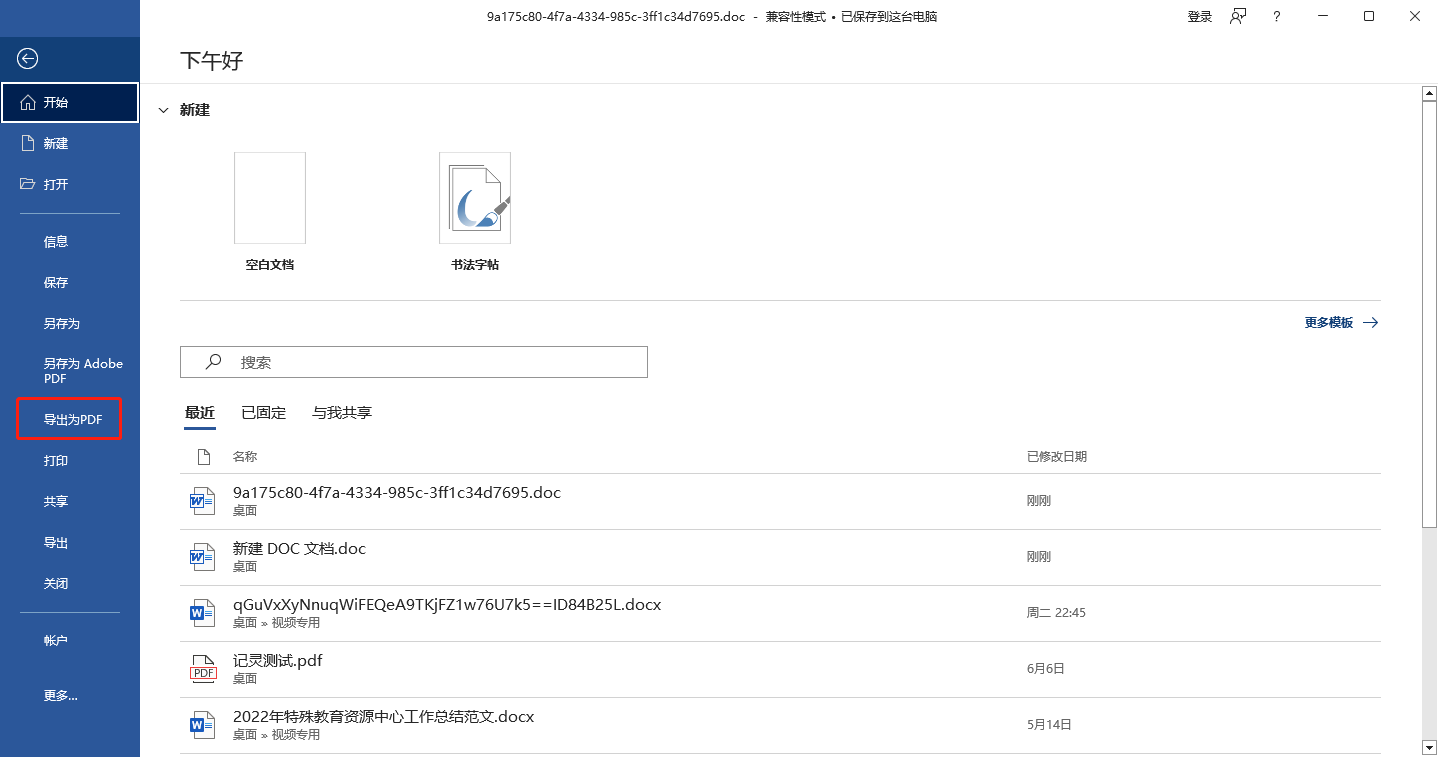
④ 在弹出的对话框中,选择保存文件的位置和名称。
⑤ 在“文件类型”或“保存类型”选项中,选择PDF格式。
⑥ 点击“保存”按钮,Microsoft Word将会将Word文档以PDF格式保存到指定位置。

这种方法简单方便,特别适用于已经使用Microsoft Word创建和编辑文档的用户。
总结:
以上就是三种将Word文档转换为PDF文件格式的方法。你可以根据自己的需求和喜好选择适合的方法。无论是记灵在线工具、专业软件还是Microsoft Word内置功能,都能帮助你轻松完成转换,将Word文档转换成稳定可靠的PDF文件格式,确保文件在传输和浏览过程中保持良好的格式和可读性。希望这些方法对你有所帮助!